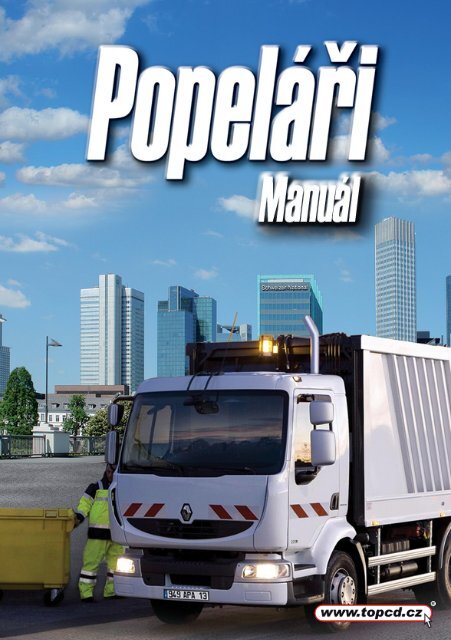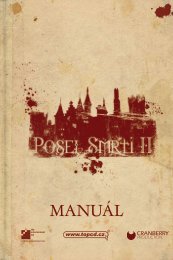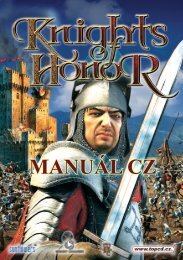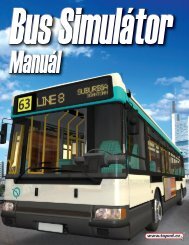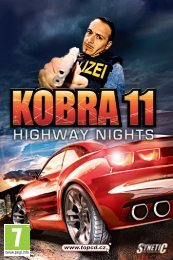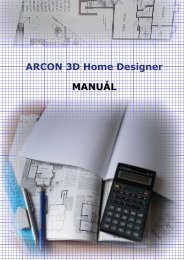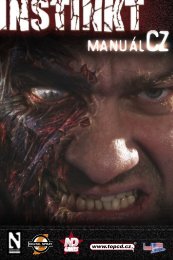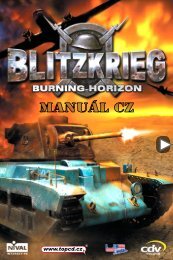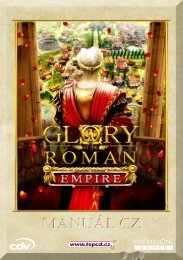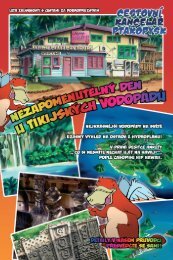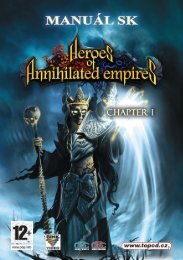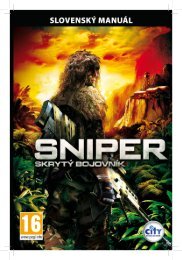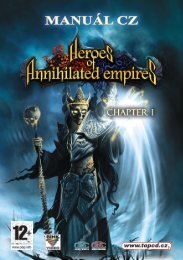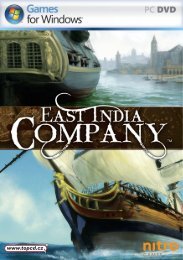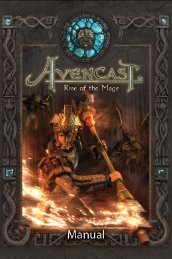Zde - TOPCD.cz
Zde - TOPCD.cz
Zde - TOPCD.cz
You also want an ePaper? Increase the reach of your titles
YUMPU automatically turns print PDFs into web optimized ePapers that Google loves.
Vážený zákazníku,<br />
velmi Vám děkujeme za zakoupení počítačové hry z<br />
nabídky vydavatelství TopCD a věříme, že Vám přinese hodiny<br />
kvalitní zábavy. Koupí originální hry se stanete nejen majitelem<br />
legálního softwaru s nárokem na technickou podporu,<br />
ale zároveň podpoříte lokalizaci dalších nových a zajímavých<br />
her v češtiněza bezkonkurenčně nízké ceny.<br />
Lokalizační tým TopCD klade důraz především na<br />
kvalitní, srozumitelný a zábavný překlad, který se Vám svým<br />
netradičním a mnohdy expresívním pojetím pokusí navodit<br />
příjemnou herní atmosféru. Věříme, že ke zlepšení hráčského<br />
zážitku přispěje také používání familiérních výrazů, které<br />
lépe vystihnou smysl příběhu hry.<br />
Příjemnou zábavu přeje lokalizační tým TopCD
Varování před epilepsií<br />
Než se pustíte do hry, přečtěte si, prosím, toto varování před epilepsií.<br />
Někteří jedinci mohou být při kontaktu s blikajícími světly nebo jinými<br />
světelnými zdroji ve svém okolí náchylní k epileptickým záchvatům, které<br />
mohou v některých případech vést i ke ztrátě vědomí. Tyto osoby se vystavují<br />
riziku záchvatu také sledováním určitých pořadů v televizi nebo hraním<br />
počítačových her.<br />
Tyto potíže se mohou projevit také u osob, které nikdy dříve žádnými<br />
zvláštními zdravotními problémy nebo epileptickými záchvaty netrpěly.<br />
Pokud se na vás nebo na člověku ve vašem okolí projeví příznaky související<br />
s epilepsií (záchvaty, ztráta vědomí) v přítomnosti světelné simulace, poraďte<br />
se ohledně hraní počítačových her s vaším lékařem. Všem rodičům důrazně<br />
doporučujeme, aby na své děti dávali během hraní počítačových her pozor.<br />
Pokud na sobě nebo na svém dítěti zpozorujete závratě, zrakové problémy,<br />
stahy svalů nebo očí, ztrátu vědomí, problémy s rovnováhou nebo bezděčné<br />
pohybové křeče, okamžitě hru přerušte a poraďte se s vaším lékařem.<br />
Základní opatření pro všechny hráče počítačových her:<br />
• nehrajte, jste-li unavení nebo ospalí<br />
• hrajte v dobře osvětlené místnosti<br />
• nastavte si monitor tak, aby obraz nebyl příliš ostrý a jasný<br />
• po každé hodině hraní si dejte 10 - 15 minutovou přestávku
Kapitola 1: Požadavky a instalace<br />
1.1 Systémové požadavky<br />
Minimální systémové požadavky:<br />
Operační systém: Windows XP/Vista<br />
Procesor Intel 1,7GHz/AMD 2000+<br />
Operační paměť 512 MB<br />
Grafická karta GeForce 8400/Radeon X2400*<br />
Zvuková karta DirectX kompatibilní<br />
Místo na disku 3,5 GB<br />
Příslušenství DVD-ROM mechanika, myš, klávesnice<br />
Síťová hra Nepodporuje<br />
• Integrované karty a grafické chipy (Intel, Sis aj.) na Noteboocích<br />
nejsou podporovány.<br />
Ke spuštění hry je nutná její instalace. Vložte DVD disk<br />
Popeláři do DVD-ROM mechaniky a vyčkejte, až se spustí nabídka autorunu,<br />
ve které zvolte možnost instalovat. Pokud se nabídka autorunu<br />
nespustí (může to způsobit vypnutí funkce automatického spuštění),<br />
spusťte prosím soubor autorun.exe, který najdete na instalačním DVD<br />
Bus Simulátor. Provedete to kliknutím na tlačítko Start->Spustit, pak do<br />
volného okna napište X:\autorun.exe (X značí příslušné písmeno vaší<br />
DVD-ROM mechaniky, většinou D).Instalátor Vás dále provede celým<br />
instalačním procesem.<br />
Pozor! Program ke svému správnému chodu vyžaduje DirectX 9.0c.<br />
Pokud máte nainstalovanou starší verzi, zvolte možnost instalovat DirectX.<br />
Po úspěšné instalaci můžete hru spustit:<br />
- dvojklikem levého tlačítka myši na zástupce Popeláři na pracovní<br />
ploše vašeho počítače (pokud jste během instalace zatrhli možnost „umístit<br />
zástupce na plochu“.
- po vložení DVD Popeláři do DVD-ROM mechaniky by se měl spustit<br />
autorun, ve kterém zvolte<br />
možnost „spustit“ (pokud máte zapnutou funkci automatického<br />
spuštění).<br />
- klikněte na tlačítko Start ->Programy -> TopCD -> Popeláři, pak<br />
klikněte na ikonu Spustit Popeláři Varování před epilepsií<br />
Odinstalování hry:<br />
- klikněte na tlačítko Start->Programy -> TopCD -> Popeláři -> Odinstalovat<br />
Než začnete hrát:<br />
Než se pustíte do samotné hry, nejprve si nastavte optimální výkon,<br />
který bude odpovídat<br />
výkonnosti vašeho počítače. Máte-li grafickou kartu staršího data,<br />
doporučujeme detaily snížit.<br />
Bonusový materiál:<br />
Na DVD se kromě samotné hry nachází bonusový materiál, který obsahuje<br />
demoverze,obrázky a informace<br />
k dalším hrám z produkce vydavatelství TopCD. Součastí tohoto bonusu<br />
je také plná hra, jejiž logo se nachází na předním obalu hry. Přehledné<br />
a intuitivní menu bonusového obsahu spustíte kliknutím na tlačítko<br />
bonus, které se nachází v nabídce autorunu. Alternativně můžete spustit<br />
bonusové Menu.exe, který se nachází na DVD ve složce Bonus.
Pro správný chod hry „Popeláři“ zajistěte dostatek volné pracovní<br />
paměti vypnutím všech běžících programů a/nebo restartováním Windows.<br />
Také prosím zajistěte dostatečnou velikost virtuální paměti<br />
(stránkovací soubor - swap file) – pro systém s 512 MB RAM byste<br />
měli ve Windows nastavit 2.0 GB virtuální paměti.<br />
Vždy používejte nejnovější verzi OFICIÁLNÍCH ovladačů od<br />
výrobce vaší grafické karty (např. nVidia, ATI atd.). Ovladače třetích<br />
stran mohou způsobit problémy s DirectX. Pokud nemáte nejnovější<br />
verzi ovladačů, může to zhoršit herní výkon a hra se může stát nehratelnou.<br />
V případě jakýchkoliv dotazů ohledně vašeho hardware (značka,<br />
typ atd.) kontaktuje svého místního prodejce, jelikož my vám tyto informace<br />
poskytnout NEMŮŽEME. NEMŮŽEME být zodpovědní za<br />
poruchy způsobené nefunkčními nebo zastaralými grafickými ovladači.<br />
Důležitá poznámka: Pokud používáte Windows Vista, ujistěte se, že<br />
máte administrátorská práva, když se připojujete k online žebříčku<br />
nejlepších výsledků (highscores). Bez administrátorských práv se hra po<br />
dokončení mise ukončí.<br />
Kapitola 2: Popis hry<br />
Vítej ve své nové práci: řidič popelářského vozu a popelář...<br />
Každý kluk se chtěl alespoň na chvíli stát mužem, který<br />
ovládá ten nejzajímavější stroj a mašinu, jakou si z mládí<br />
pamatuješ - POPELÁŘSKÝ VŮZ. Právě do tohoho prostředí<br />
vás zavede tato milá hra, vyzkoušej si, jaké by to bylo...
Kapitola 3: Nabídky a ovládání<br />
3.1 Hlavní nabídka<br />
V hlavní nabídce máte následující možnosti:<br />
Spustit hru:<br />
Začněte svou kariéru jako řidič popelářského vozu, popelář. Více se o<br />
tomto dozvíte později.<br />
Pořadí:<br />
Offline žebříček ukazuje nejlepší vámi dosažené výsledky. Online<br />
žebříček ukazuje celosvětově nejlepší výsledky (je třeba připojení k<br />
internetu).
Možnosti:<br />
Kliknutím na Možnosti si můžete hru upravit tak, aby vyhovovala<br />
vašemu systému.<br />
Většina nastavení má zřejmý účel, níže jsou detailně popsány<br />
některé z nich:<br />
Špičkový režim:<br />
Při zapnutí Špičkového režimu hra využívá pro všechny objekty (autobusy,<br />
auta, budovy atd.) textur s vysokým rozlišením. Špičkový režim<br />
vyžaduje nejméně 1024 MB RAM a měli byste vypnout všechny programy,<br />
které by mohly běžet na pozadí.<br />
Modifikace – Mody:<br />
Tato nastavení umožňují hře využívat modifikace (mody). Modifikace<br />
jsou přídavky, které můžete stáhnout z internetu (nové textury atd.).<br />
Oficiální přídavky (např. autobusy) nepotřebují mít modifikace zapnuty,<br />
aby fungovaly.
Prosíme berte v úvahu, že neoficiální modifikace (vytvořeny<br />
uživateli) nebyly vytvořeny ani testovány tvůrci hry a tudíž jejich<br />
správná funkčnost nemůže být zaručena.<br />
HDR emulace:<br />
Emuluje HDR efekty v úrovních. Toto nastavení může zatížit vaší<br />
grafickou kartu. Pokud je váš systém dostatečně výkonný, HDR efekty<br />
umožňují hře využívat mnohem realističtější prvky. Toto nastavení není<br />
kompatibilní s grafickými kartami s verzí shaderu starší než 2.0.<br />
Shader a stíny:<br />
Grafické efekty vylepšující vzhled objektů ve hře.<br />
Dynamické objekty/Dynamická vegetace:<br />
Detailní dynamické objekty a lepší fyzika pro NPC (neovládané<br />
hráčem) auta.<br />
Světelné efekty:<br />
Speciální světelné efekty k realističtějšímu vykreslování úrovní.<br />
Počasí a doprava:<br />
Více detailů v úrovních.<br />
Zvukové efekty a hudba:<br />
Hlasitost efektů a hudby v nabídkách a ve hře.<br />
Textury:<br />
Nastaví rozlišení textur ve hře. Pokud máte slabší systém nebo méně<br />
paměti RAM, použijte menší velikosti textur.<br />
Viditelnost:<br />
Určuje, jak daleké okolí bude ve hře vidět. Za touto hranicí budou<br />
vzdálené objekty zakryty mlhou. Pokud je snímková frekvence (frame<br />
rate) příliš nízká, použijte nastavení blíže k minimu.
Grafické efekty:<br />
Určuje, na jakých typech objektů budou efekty použity.<br />
Použít herní zařízení:<br />
Pokud chcete použít herní zařízení (joystick, gamepad, volant), které<br />
bylo připojeno k počítači před spuštěním hry, zaškrtněte toto políčko. Je<br />
možné, že budete muset hru restartovat, abyste mohli nastavit tlačítka v<br />
nabídce ovládání.<br />
Ovládání:<br />
<strong>Zde</strong> můžete nastavit ovládání hry včetně gamepadu, joysticku, volantu<br />
atd.<br />
Autoři<br />
<strong>Zde</strong> naleznete seznam lidí, kteří pro vás hru vytvořili.<br />
Ukončit hru<br />
Pokud chcete hru opustit, klikněte zde.
Technická podpora<br />
Zárukou maximální spolehlivosti her TopCD je také pečlivý betatesting.<br />
Každá hra je před svým vydáním testována na několika počítačových<br />
sestavách s různými systémy. Pokud se Vám bude hra chovat<br />
nekorektně (zatuhávání počítače, špatné zobrazování textur, chybové<br />
hlášky apod.), navštivte prosím naše internetové stránky www.topcd.<br />
<strong>cz</strong> sekce POMOC, kde se nachází návrhy řešení případných potíží.<br />
Tyto stránky jsou pravidelně aktualizovány a kromě návrhů řešení<br />
případných problémů zde najdete aktuální patche, jednotlivé CD klíče a<br />
také obsáhlou kapitolu řešení nejčastějších dotazů. Než se na oddělení<br />
technické podpory obrátíte, doporučujeme nejprve navštívit právě tyto<br />
stránky.<br />
<strong>Zde</strong> uvádíme několik tipů, které prodlužují životnost počítače i stabilitu<br />
operačního systému:<br />
Správa počítače<br />
1. nepřetaktovaný procesor<br />
2. aktualizované verze ovladačů hardwarového vybavení (základní<br />
deska, grafická a zvuková karta apod.)<br />
3. aktualizovaná verze operačního systému ze stránek Windows update<br />
4. aktualizovaná verze rozhraní DirectX<br />
Během instalace se ujistěte že:<br />
5. instalace programu probíhá s příslušnými administrátorskými právy<br />
(Windows 2000, XP, Vista)<br />
6. máte deaktivovaný antivirový program a vypnuté všechny nepotřebné<br />
aplikace (MP3 přehrávač, dálkové<br />
ovládání TV tuneru apod.)<br />
7. program nespouštíte na přenosném počítači/notebooku/laptopu; tyto
systémy nejsou primárně určeny ke spouštění her a multimediálních<br />
programů<br />
8. Vaše PC není nakaženo virem<br />
Pokud se Vám hru přesto nepodaří správně nainstalovat nebo spustit,<br />
obraťte se na naše Oddělení technické<br />
podpory:<br />
US - ACTION, s.r.o.; TopCD<br />
Plzeňská 466/359<br />
724 00 Ostrava 24<br />
email: help@topcd.<strong>cz</strong><br />
Abychom Vám mohli poradit, jak hru správně spustit a instalovat,<br />
do emailu nezapomeňte připsat následující informace:<br />
1. konfigurace vašeho PC; jde především o: a) procesor b) paměť c)<br />
grafickou kartu<br />
2. operační systém včetně verze Service Packu<br />
3. přesný popis toho, jak se Vám program chová<br />
Pokud nemáte přístup k internetu nebo se vám nepodaří na stránkách<br />
technické pomoci případný problém vyřešit, oddělení technické podpory<br />
můžete kontaktovat také na telefonním čísle +420 596 762 615<br />
(po – pá 9 – 16). Stejně jako do emailu si prosím připravte informace<br />
ohledně konfigurace vašeho počítače.<br />
Váš „Popelářský“ tým<br />
POPELÁŘI<br />
© Contendo Media. Všechna práva vyhrazena.